مقدمة عن طباعة ورقة العمل
تعتبر طباعة ورقة العمل من الأمور الأساسية التي يمارسها الكثير من الناس يوميًا، سواء كانوا طلابًا أو موظفين أو رواد أعمال. إن استخدام الأمر ‘طباعة’ من القائمة هو طريقة فعالة وبسيطة للحصول على نسخة مطبوعة من مستنداتك المهمة. في هذا المقال، سنلقي نظرة على كيفية استخدام هذه الميزة، بالإضافة إلى بعض النصائح التي قد تساعد في تحسين تجربتك في الطباعة.
أساسيات الطباعة من ورقة العمل
عند الرغبة في طباعة ورقة العمل، أول شيء يجب القيام به هو فتح الورقة المحددة في برنامج معالجة النصوص، مثل Microsoft Word أو Google Docs. بعد ذلك، يمكنك اتباع الخطوات التالية:
خطوات بسيطة لطباعة ورقة العمل
- انقر على “ملف” في القائمة العلوية.
- اختر الأمر “طباعة” من القائمة المنسدلة.
- تأكد من إعدادات الطباعة المطلوبة، مثل حجم الورقة وعدد النسخ.
- اضغط على زر “طباعة” لتبدأ العملية.
أنواع الطابعات المتاحة
عند اختيار طابعة لطباعة ورقة العمل، من المهم أن تفكر في نوع الطابعة التي ستلبي احتياجاتك بشكل أفضل. إليك مقارنة بين أنواع الطابعات الشائعة:
| نوع الطابعة | المميزات | العيوب |
|---|---|---|
| طابعة نفث الحبر | رخيصة، جيدة للطباعة الملونة | قد تتطلب صيانة متكررة، بطء في الطباعة |
| طابعة الليزر | سرعة عالية، تكلفة منخفضة لكل صفحة | أغلى عند الشراء، فقط لطباعة نصوص بالأبيض والأسود بشكل أساسي |
| طابعة متعددة الوظائف | يمكن استخدامها في الطباعة والنسخ والمسح الضوئي | قد تكون معقدة بعض الشيء في الاستخدام، حجمها أكبر |
نصائح لتحسين تجربة الطباعة
إليك بعض النصائح التي يمكن أن تساعد في تحسين تجربة الطباعة الخاصة بك:
اختيار الإعدادات المناسبة
تأكد من ضبط إعدادات الطابعة الخاصة بك بشكل صحيح. يمكنك اختيار جودة الطباعة وعدد النسخ وحجم الورقة. إذا كنت تقوم بالطباعة لأغراض مهنية، فعليك استخدام إعدادات أعلى جودة.
تشغيل صيانة الطابعة
من الضروري القيام بصيانة دورية للطابعة لضمان عملها بكفاءة. تحقق من مستوى الحبر وقم بتنظيف رأس الطباعة إذا لزم الأمر.
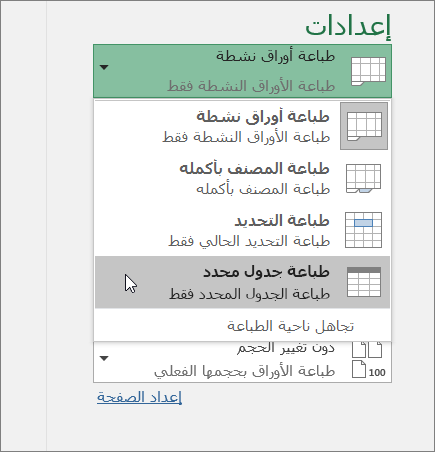
التحديات الشائعة في الطباعة
قد تواجه بعض التحديات أثناء عملية الطباعة. إليك بعض المشاكل الشائعة وكيفية التعامل معها:
مشكلات الاتصال
قد يحدث أن تتعطل عملية الاتصال بين الحاسوب والطابعة. تأكد من أن الطابعة متصلة بشبكة Wi-Fi أو عبر كابل USB. حاول إعادة تشغيل الطابعة والحاسوب في حال حدوث مشكلة.
جودة الطباعة
إذا كانت جودة الطباعة منخفضة، قد تحتاج إلى تغيير إعدادات الجودة في خيارات الطباعة.
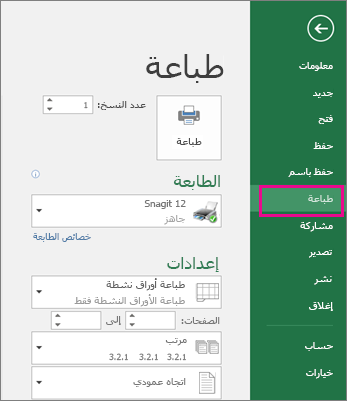
التكنولوجيا الحديثة في الطباعة
مع تطور التكنولوجيا، ظهرت العديد من الحلول الجديدة في مجال الطباعة. إليك بعض الاتجاهات الجديدة:
الطباعة السحابية
تتيح لك الطباعة السحابية طباعة المستندات من أي مكان ومتى شئت. كل ما تحتاجه هو جهاز متصل بالإنترنت وطابعة تدعم هذه الميزة.
الطابعات المحمولة
تقدم الطابعات المحمولة حلاً مريحًا للأشخاص الذين يحتاجون إلى الطباعة أثناء التنقل. يمكن استخدامها لطباعة الصور والمستندات الصغيرة.
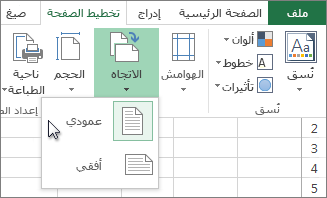
الأسئلة الشائعة
ما هي الخطوات الأساسية لطباعة ورقة العمل؟
الخطوات الأساسية تشمل فتح المستند، اختيار الأمر “طباعة” من القائمة، وضبط إعدادات الطباعة ثم الضغط على زر “طباعة”.
كيف يمكنني تحسين جودة الطباعة؟
يمكن تحسين جودة الطباعة من خلال استخدام إعدادات طباعة عالية الجودة واستبدال الحبر عند الحاجة.
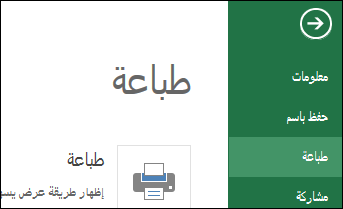
ما هي أفضل أنواع الطابعات للاستخدام المنزلي؟
طابعات نفث الحبر متعددة الوظائف تعتبر مثالية للاستخدام المنزلي، حيث توفر خيارات الطباعة والنسخ والمسح الضوئي.